在日常使用中,打印机驱动程序可能会出现问题,这时我们需要彻底卸载并重新安装驱动程序。以下是详细的打印机驱动程序完全卸载教程,希望对大家有所帮助。
打印机驱动程序完全卸载教程:
1、首先,点击屏幕左下角的“开始”按钮,进入“Windows系统”,然后选择“控制面板”进行操作;

2、接着,在“控制面板”界面中,找到并点击“设备和打印机”选项;

3、然后,右键点击需要卸载的打印机驱动,选择“删除设备”进行操作;

4、在弹出的确认窗口中,点击“是”确认删除操作;

5、删除后,务必断开打印机的USB连接线,并重启电脑,避免进行任何打印操作;
6、重启后,再次进入“设备和打印机”,选择设备并点击上方的“打印服务器属性”选项;

7、在弹出的窗口中,选择之前的全部打印机型号,然后点击“删除”按钮;
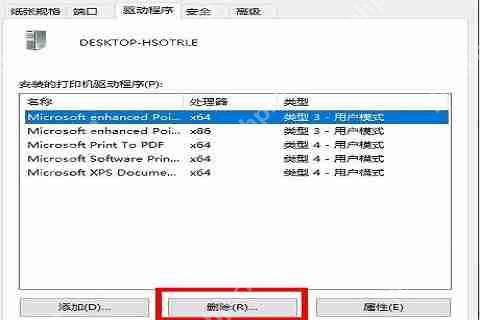
8、最后,勾选“删除驱动程序和驱动程序包”选项,然后点击“确定”完成卸载过程。

以上就是怎么把打印机驱动卸载干净?打印机驱动卸载干净教程的详细内容,更多请关注php中文网其它相关文章!

Copyright 2014-2025 https://www.php.cn/ All Rights Reserved | php.cn | 湘ICP备2023035733号